Automatische Reparatur Win11 endlosschleife?
Hallo Community,
Seit einigen Tagen habe ich auf mein Win11 Laptop ein Problem und zwar das wenn ich ihn anschalte das immer der Bluescreen kommt und dann ein wenig später automatische Reparatur habe schon alles versucht ohne Erfolg und hoffe das es nun endlich klappen wird kann nicht mal abgesicherten Modus aktivieren der führt dann nur Neustart und alles wieder von vorne
danke im Voraus
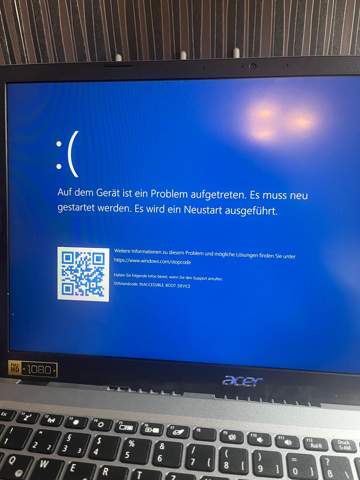
6 Antworten

Warte noch etwas, falls sich dann nichts tut - starte dann den PC neu und installiere WINDOWS gegebenenfalls neu mit dem Bootstick (Anlegen eines Bootstick siehe Youtube).
Wichtig sind dann für die Zukunft BACKUPS.
Ich nutze ACRONIS True Image (als einmaliger Kauf, kein Abo ) als BACKUP-IMAGE Software und diese hat mir schon ein "paar Male" diesbezüglich die NEUINSTALLATION erspart.
Nehme Abstand von "Rücksetzvorgängen" oder WINDOWS Wiederherstellung, da die Wiederherstellungspunkte von WINDOWS im Laufe der Zeit immer "inhomogener" werden und Fehler dadurch entstehen. Das funktioniert meist nie sauber oder wie erwartet.
Den PC bitte sauber komplett neu installieren, eventuelle Treiber und spezifische Software berücksichtigen.
Dann die Platte vorbereiten.
Meine "C:" ist eine SAMSUNG SSD mit 1TB Kapazität. Dort habe ich ausschließlich Windows und dessen Programme installiert.
Zusätzlich habe ich eine zweite Platte (2TB SEAGATE SSHD) eingebaut.
Diese habe ich aufgeteilt in Partition D: und E:
Auf D: werden alle meine Daten abgelegt sowie Downloads und BACKUPS (Also auch Images der Partition C:). Auf D: sind VirtualBox (damit arbeite ich mit virtuellen PC's) und diverse virtuelle PC's gespeichert, mit denen ich auch beruflich arbeite.
Dann noch einige Programme als Installationsordner, damit ich diese nicht bei einem Problem erneut runterladen muß.
In Windows habe ich dann den Ordner "Eigene Dateien" nach D:\DATEN verschoben,meine Downloads gehen nach D:\DOWNLOADS und die großen Image/Backupdateien lege ich auf D:\IMAGES ab.
Wichtig ist, was viele Leute nicht machen, ein vernünftiges BACKUP des Systems.
Zudem sinnvoll, die letzten 2 BACKUPs zusätzlich zu verwahren, damit man bei Problemen eventuell das vorletzte BACKUP, welches den Fehler noch nicht hatte, zurück sichern kann und darauf dann weiter aufbauen kann.
Am saubersten wäre hier wirklich eine Neuinstallation.
Also Windows frisch installieren. Dann ein VERNÜNFTIGES, am besten monatliches Backup der gesamten Platte C:\ mittels einem Programm (ACRONIS True Image) durchführen und das vom laufenden WINDOWS erstellte Image dann separat wegspeichern.
Ebenfalls sichere ich 1x Monatlich die besagten Daten von der D: Partition.
Ich nutze dazu eine externe SSD Platte, die nur für diesen Fall am USB 3 Port angeschlossen wird.
Zusätzlich wird es noch nach der besagten Partition D:\ IMAGES kopiert.
Die Backups/Imagedateien sind also auf der internen Festplatte D:\IMAGES sowie zusätzlich auf der externen SSD gesichert.
Bei unlösbaren Problemen oder wenn WINDOWS dann mal komplett schiefhängen sollte hat man dann die immer funktionierende Möglichkeit, WINDOWS 1:1 wieder zurück sichern zu können und der PC läuft wieder exakt in dem Zustand, als dieses BACKUP erstellt wurde. Ich brauche nur das komplette C: (Windows & Programme) zurückzuspeichen, ohne Datenverlust.
Denn die Daten und sämtlich für mich wichtigen Downloads sind ja auf D: abgelegt und werden nicht davon berührt.
Also alle Programme, Einstellungen und pers. Favoriten sind dann wiederhergestellt ohne Problem, ohne Neuinstallation und aufwendiges Neueinstellen.
Alles Andere wie das von WINDOWS vorgesehene "Zurücksetzen" funktioniert meist nicht richtig, ist "Gefummel" oder der Erfolg nicht so, wie gewünscht.
Da dies Fehler oder erst spätere weitere Probleme nach sich ziehen wird, die Dir dann erst auffallen, sichere die wichtigsten Dateien und setz das System FRISCH auf.
Dann eine vernünftige BACKUP-Strategie und gut wird es. Eine neue WINDOWS Installation mit allen Einstellungen ist dann nicht mehr nötig, da ja alles in diesem BACKUP (sprich IMAGE-Datei) enthalten ist.
So arbeite ich schon seit 1994 und habe viel Ärger und "Neuinstallationen" mir damit erspart.

meistens reichts eine anderer festplatte mit funktionierendem windows 11 einzubauen und dann wieder zurück ezpz

Höchstwahrscheinlich stirbt gerade die Festplatte.
1. Alle Dateien sichern (du musst die Festplatte dafür ausbauen oder sowas wie WinPXE nutzen)
2. Die Festplatte mit chkdsk (mal googlen) auf Fehler überprüfen. Entweder auch übeer WinPXE, einem anderen Windows PC oder ein Windows-Installationsstick. Wenn dir dort Fehler angezeigt werden, hat die Festplatte wahrscheinlich ihr Ende erreicht

Hallo danke erstmal für dein Tipp
Habe Punkt 2 schon gemacht dort stand alles wäre gut mit der Festplatte

Einen Linux-USB Stick machen , Maschine damit starten. Daten sichern. Fehlersuche mit Linux. Wenn das schwierig ist ( weil du niemanden kennst der das kann und es nicht hinkrigst) halt versuchen Windows total neu installieren.

Windows muss neu drauf.